İlan
Raspberry Pi'nizi hazırladınız. Monitöre takılı, güç kablosu doğru bağlanmış ve zaten parladı Raspbian Raspberry Pi'ye İşletim Sistemi Nasıl YüklenirRaspberry Pi'nize nasıl bir işletim sistemi yükleyeceğiniz ve hızlı olağanüstü durum kurtarma için mükemmel kurulumunuzu nasıl kopyalayacağınız aşağıda açıklanmıştır. Daha fazla oku (veya başka bir işletim sistemi Raspberry Pi'nizde Çalışan 11 İşletim SistemiRaspberry Pi projeniz ne olursa olsun, bunun için bir işletim sistemi vardır. İhtiyaçlarınız için en iyi Raspberry Pi işletim sistemini bulmanıza yardımcı oluyoruz. Daha fazla oku ) microSD kartına bağlayın.
Ama bir şeyler yanlış. Belki de Pi “gökkuşağı ekranı” nda önyüklemeyi durdurdu. Belki de bir önyükleme döngüsüne takılmıştır. Ya da belki sorununuz farklıdır. Raspberry Pi’nin Wi-Fi'ye bağlanma yeteneğiyle ilgili sorunları çözmeye çalışıyorsanız, bir USB cihaz, yazılım yükleme veya bir microSD karta erişme, tam burada bir çözüm koleksiyonumuz var.
1. Raspberry Pi'niz Gökkuşağı Ekranında Asılıyor
Raspberry Pi'nizi başlattığınızda, ilk göreceğiniz şey (siz NOOBS ile kurulum hazırlama Ahududu Pi NOOBS İlk Kez Kullanıcılara Nasıl Yardımcı OlabilirRaspberry Pi ile ilgili olarak insanları erteleyebilecek bir şey var: Şimdiye kadar kurulumu özellikle kullanıcı dostu olmamıştı. NOOBS bunu değiştirmeyi amaçlıyor! Daha fazla oku ) GPU test ekranıdır. Bu genellikle "gökkuşağı ekranı" olarak bilinir ve sadece birkaç saniye görünmesi amaçlanmıştır. Bundan sonra, işletim sistemi yüklenmelidir.
Ancak, bazen bu gerçekleşmez. Bunun yerine, cihaz GPU testinde askıda kalacaktır. Bu durumda bir sorununuz vardır.

Çoğu durumda, bunun nedeni microSD kartınızdaki Raspbian çekirdek görüntüsü ile ilgili bir sorundur. Test etmek için Raspbian'ı başka bir microSD karta takın ve bunun yerine önyükleyin. Çalışırsa, sorunun orijinal microSD kartla olduğunu biliyorsunuz.
Ancak, ideal değil. Ayrıca, orijinal microSD karttan ihtiyacınız olan verilere sahip olabilirsiniz. Bu verileri almak için microSD kartı bilgisayarınızın kart okuyucusuna takın. Şuraya göz atın: /home/ ardından PC'nizin sabit disk sürücüsüne kopyalayın.
Çekirdeği Tamir Edebilir misiniz?
Belirli durumlarda çekirdeği onarmak mümkündür, ancak bunun için Pi'nin Ethernet üzerinden ağınıza bağlanması gerekir. Yapmanız gerekecek SSH ile bağlan Raspberry Pi'nizi SSH ile Başsız Kullanım İçin AyarlamaRaspberry Pi, yerel bir ağa (Ethernet veya Wi-Fi ile) bağlandığında SSH komutlarını kabul ederek kolayca ayarlamanıza olanak tanır. SSH'nin faydaları günlük taramanın üzücü olmasının ötesine geçiyor ... Daha fazla oku , bu nedenle önceden etkinleştirildiğinden emin olun. Değilse, bilgisayarınıza microSD kart takılıyken, /boot/ ssh adlı dizin. Bir dosya uzantısı eklemeyin.
Tercih ettiğiniz SSH istemcisini kullanarak, IP adresi aracılığıyla ve normal kullanıcı adı ile şifreyi kullanarak Pi'ye bağlanın. Ardından çekirdeği yeniden yüklemeyi deneyin:
sudo uygun güncelleme. sudo apt yüklemek ahududu-çekirdekBu işlem tamamlanıncaya kadar bekleyin, ardından metin düzenleyicisinde config.txt dosyasını açın:
sudo nano /boot/config.txtBuraya yeni bir satır ekleyin:
boot_delay = 1Bu önyükleme gecikmesi Pi'yi önyükleme yapmadan önce SD karta hazırlanmak için biraz zaman vermeye zorlar.
hit Ctrl + X çıkmak için Y ve Giriş Değişikliği kaydetmek ve metin düzenleyiciden çıkmak için. Pi'yi yeniden başlatmak için reboot komutunu kullanın. GPU testinde tekrar takılırsa, farklı bir microSD kart kullanma zamanı gelmiştir.
SD Kart Bakımı
Pi’nizin microSD kartından endişe ediyorsanız, ömrünü uzatmak Raspberry Pi'nin SD Kartının Ömrünü UzatmaSD kartların sınırlı bir ömrü vardır ve kart entropiye girmeden önce verilerin ne sıklıkta yeniden yazılabileceğine ilişkin sınırlamalar içerir. Rapsberry Pi için bu ciddi bir sorun olabilir. Daha fazla oku . Bunu RAM'e (microSD kart yerine) daha fazla veri yazılmasını sağlayarak veya bir USB cihazıyla tamamen atlayın USB'den Raspberry Pi 3 Boot Nasıl YapılırRaspberry Pi, çok çeşitli görevleri yerine getirebilen çok yönlü bir kittir. Ancak göze çarpan bir kusuru var: USB'den önyükleme yapamama. Şimdiye kadar, bu. Daha fazla oku .
Ayrıca mümkündür microSD kartınızı klonlayın Sorunsuz Ahududu Pi Hesaplama için SD Kartınızı Kolayca KlonlayınBir SD kartınız veya birkaç kartınız olsun, ihtiyacınız olacak tek şey, Raspberry Pi'niz önyükleme yapmadığında ortaya çıkan sorunları önlemek için kartlarınızı yedekleme yeteneğidir. Daha fazla oku birden fazla kart veya cihazda veri sürekliliği için.
2. USB Aygıtı Tespit Edemiyor musunuz? Bunu dene
USB cihazlarının tümü Raspberry Pi kullanmak için önemlidir. İster bir giriş cihazı (fare, klavye, oyun kumandası) bağlamak ister bilgisayarın işlevlerini genişletmek isteyin, birçok seçenek USB üzerinden yapılır. Entegre kablosuz ağ veya Bluetooth olmadan eski bir Pi mi kullanıyorsunuz? Bir USB dongle'a ihtiyacınız olacak.

Genellikle, bir cihazı takmak, cihazı neredeyse hemen kullanmanıza izin verir. Peki USB cihazınız tanınmazsa ne olur?
Yapılacak ilk şey, ELinux.org'daki Doğrulanmış Çevre Birimleri listesi. USB cihazınızda sayfada arama yapın; eğer buradaysa, çalışmalı.
Ardından, cihazın farklı bir bilgisayarda çalışıp çalışmadığını kontrol edin. PC'nize takın; düzgün çalışıyor mu? Bunu yaptıktan sonra, Raspberry Pi'nizi ve USB cihazınızı sorgulamanın zamanı geldi. Raspberry Pi'nize şunu girin:
sudo dmesg -CArdından, USB cihazını takın ve girişi yapın:
dmesgTespit edilirse USB cihazınız, ilgili hata mesajlarıyla birlikte burada listelenir. Cihaz listelenmemişse, iki yaygın neden şunlardır:
- USB cihazında veya Pi'nin USB veriyolunda bir hata.
- Raspberry Pi'niz yeterli güç almıyor.
Raspberry Pi'niz için uygun bir güç kaynağı veya elektrikli bir USB hub satın alarak ikinci sorunun üstesinden gelin. USB cihazı algılandı, ancak hiçbir şey olmuyor mu? Depoları güncellemeyi ve yükseltme olup olmadığını kontrol etmeyi deneyin (birçok Raspberry Pi sorunu için bir düzeltme):
sudo uygun güncelleme. sudo uygun yükseltmeBu aşamada, çalışan bir cihazınız olmalıdır. Değilse, üreticiye başvurun ve bir Linux sürücüsü olup olmadığını öğrenin.
3. Wi-Fi ile Kolayca Çevrimiçi Olma
Raspberry Pi 3 veya Pi Zero W veya daha yenisini kullanıyorsanız, bilgisayarınızda yerleşik Wi-Fi vardır. Wi-Fi dongle'ı kullanarak eski bir Pi'ye kablosuz bağlantı da verebilirsiniz. Ancak kablosuz ağı etkinleştirdikten sonra nasıl çevrimiçi olabilirsiniz?
USB çubukları yukarıda belirtildiği gibi bir sorun olabilir. Ancak yukarıdaki ipuçlarını çalıştırdıysanız ve cihazın çalıştığını doğruladıysanız, çevrimiçi olma sorunu belki de yapılandırmadadır. Bu aşamada, kablosuz ağa masaüstü üzerinden bağlanmaya çalıştığınızı varsayacağız.
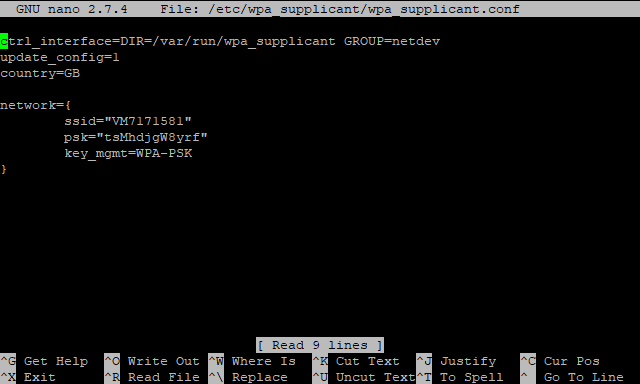
Peki, Raspberry Pi'nizi bir kablosuz ağa bağlamanızı ne engelleyebilir? İlk olarak, yeni bağlantıların engellenmesi veya bir sınıra ulaşılması olasılığı vardır. Bunları devre dışı bırakabildiğinizde, farklı bir ağa bağlanmayı deneyin. Örneğin, telefonunuzda bir kablosuz hotspot ayarlayabilir ve buna bağlantının mümkün olup olmadığını görebilirsiniz.
Ayrıca kimlik bilgilerinizin yanlış olma olasılığı da vardır. Olur. Tekrar kontrol etmek için wpa_supplicant.conf nano dosya:
sudo nano /etc/wpa_supplicant/wpa_supplicant.confBurada, ağınıza bağlanmak için temel ayarları bulacaksınız. Kullan SSID ve PSK SSID (ağ adı) ve şifreyi girmek için alanlar.
Alternatif olarak, ağınızdaki güvenliği kontrol edin. Raspberry Pi 3, eski Kablosuz Şifreleme Protokolü (WEP) kullanılarak korunan kablosuz ağlara bağlanmaz. Yönlendiriciniz bunu kullanıyorsa, WPA, WPA2'ye geçin veya bu mümkün değilse yeni bir yönlendiriciye yükseltin.
4. Pi'nizin Ekranında Sorun
Raspberry Pi’nin ekranını çeşitli sorunlar etkileyebilir.
Varsayılan çözünürlük 800 × 400 piksel olsa da, çoğu modern monitör ve TV çok daha büyük çözünürlüklere sahip olabilir. Olması gereken, ekranın boyutunun Pi önyükleme olarak algılanması ve masaüstü çözünürlüğünün uygun şekilde ayarlanmasıdır.
Bazen bu gerçekleşmez, bu da ekranın bazı bölümlerinin görünmemesine neden olur. Bu sorunların çoğu, config.txt dosya. Bu önemli bir dosya olduğundan, sorunlara neden olabilecek hiçbir değişiklik yapmamanız çok önemlidir. Kendinizi buna karşı korumak için, dosyanın biraz farklı bir dosya adıyla bir kopyasını oluşturun:
sudo mv /boot/config.txt /boot/config-orig.txtHerhangi bir noktada sorunla karşılaşırsanız, config.txt dosyasını silin ve kopyayı yeniden adlandırın.
Hazır olduğunuzda, düzenleyin config.txt nano'da:
sudo nano /boot/config.txtBirçok görüntüleme sorunu, aşırı tarama ayarlarının yanlış uygulanmasına bağlıdır. Tipik olarak, siyah bant 8 bitlik ev bilgisayarı ekranına benzer şekilde ekranı sınırlar. Bunu config.txt dosyasına bakarak ve aşağıdakileri bularak değiştirebilirsiniz:
# Disable_overscan = 1Karma sembolünü kaldırın; bu ayar “açık bırakacaktır”, yani uygulanacaktır. Basın Ctrl + X sonra Y kaydetmek ve çıkmak ve Pi'nizi yeniden başlatın.
Tersine, ekranın parçaları ekranın fiziksel boyutlarının ötesine uzanabilir. Bu durumda, aşağıdakileri arayın:
#overscan_left. #overscan_right. #overscan_top. #overscan_bottomKare sembolünü kaldırın, ardından kenarlık boyutlarını ayarlamak için ayarları değiştirin. Bunu, satırın sonuna eşittir işareti ve bir sayı ekleyerek yapabilirsiniz, örneğin:
overscan_left = 16Gerekirse negatif sayılar kullanılabilir.
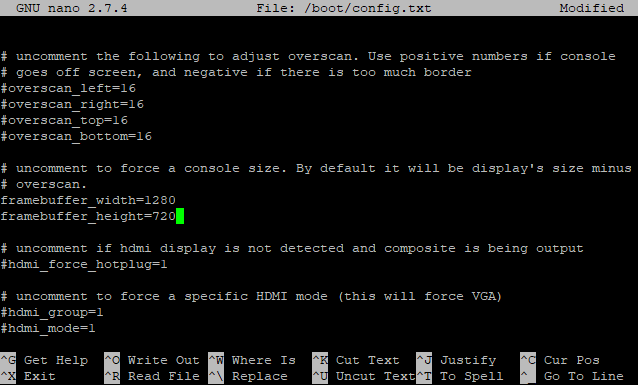
Son seçenek olarak, çerçeve tamponu ayarlarını değiştirebilirsiniz. İki satır bulana kadar aşağı kaydırın (framebuffer_width ve framebuffer_height) seçin ve tercih ettiğiniz çözünürlüğü ayarlayın. Örneğin 1920 × 1080 çözünürlüğü 1280 × 720 olarak değiştirebilirsiniz.
Raspberry Pi Sorunlarınızı Kolayca Onarın!
Zaman zaman, Raspberry Pi'nizle ilgili bir sorunla karşılaşırsınız. Pi'nizin performansını artırma tüm kablolarınızın, güç kaynağınızın ve microSD kartınızın en iyi kalitede olmasını sağlamaya yardımcı olabilir.
Ancak farklı bir şey denemeye hazırsanız, Raspberry Pi alternatifi, NanoPi NEO4 NanoPi NEO4: Bu Ahududu Pi Katili mi?NanoPi NEO4, Raspberry Pi'ye mükemmel bir alternatiftir. Raspberry Pi'nin yapamayacağı şey burada. Daha fazla oku .
Christian Cawley, Güvenlik, Linux, Kendin Yap, Programlama ve Teknik Açıklaması Editör Yardımcısıdır. Ayrıca Gerçekten Kullanışlı Podcast'i üretiyor ve masaüstü ve yazılım desteği konusunda geniş deneyime sahip. Linux Format dergisine katkıda bulunan Christian, bir Raspberry Pi tamircisi, Lego sevgilisi ve retro oyun hayranı.

